Cómo cambiar el tamaño del vídeo
Cambiar el tamaño de los vídeos a horizontal, vertical o cuadrado
Una vez que haya grabado su video, se lo llevará a la pantalla Vista previa (que se muestra en la imagen de la izquierda a continuación).
Aquí tienes botones para Guardar y Compartir, así como algunas opciones de edición.
En las opciones de Editar, toque el botón Cambiar tamaño de video.
Se le darán 3 opciones en la pantalla Cambiar tamaño de video (que se muestra en la imagen de la derecha a continuación)
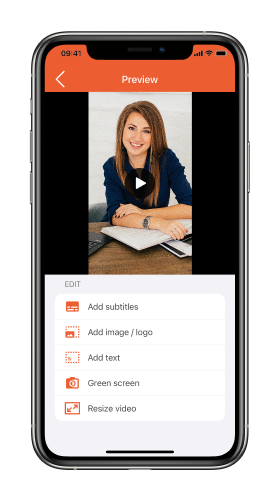
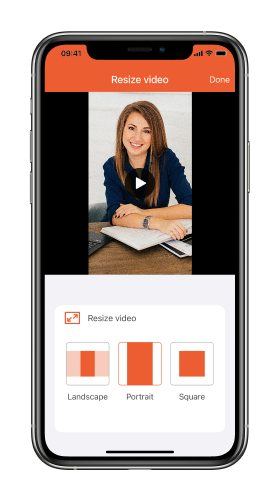
Cambiar el tamaño a paisaje
Si filmó su video en horizontal, esta opción devolverá su video al formato original, eliminando cualquier cambio de tamaño realizado anteriormente. Si el video se grabó originalmente en modo vertical, la aplicación lo convertirá a paisaje usando un efecto de pilar de eco como se muestra a continuación.
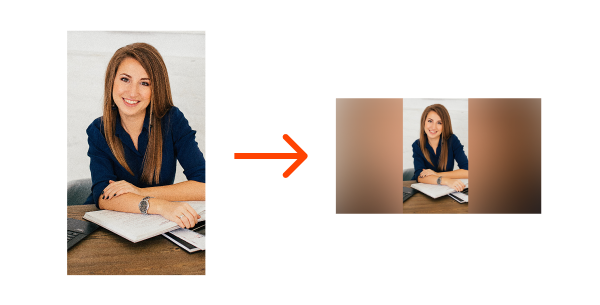
Cambiar el tamaño a vertical (formato vertical)
Si filmó su video en vertical, esta opción devolverá su video al formato original, eliminando cualquier cambio de tamaño realizado anteriormente. Si el video se grabó originalmente en paisaje, la aplicación lo convertirá en retrato usando un efecto de pilar de eco como se muestra a continuación.
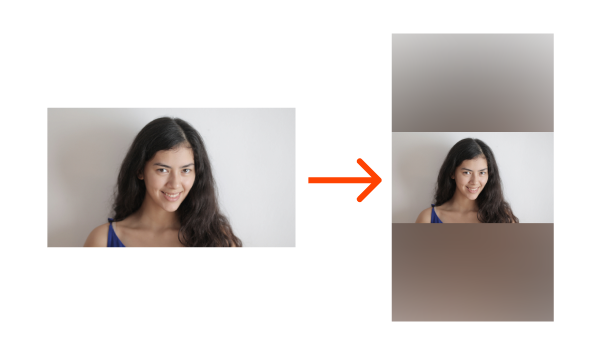
Cambiar el tamaño del video a cuadrado (por ejemplo, para Instagram)
Al cambiar el tamaño a cuadrado, la aplicación recortará algunas áreas de su grabación original. Para las grabaciones de paisajes, se eliminarán los lados de la grabación, y para las grabaciones de retratos, se eliminarán la parte superior e inferior. Use sus dedos para arrastrar la selección alrededor y pellizque para acercar y alejar la imagen. Cuando haya terminado, presione Listo para guardar la selección.
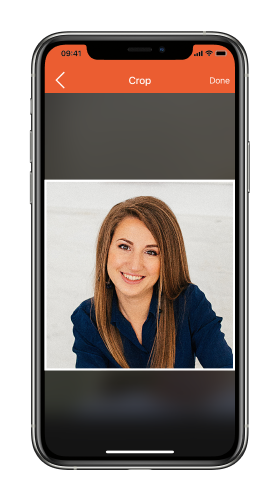
Otras funciones de edición disponibles en la aplicación:


